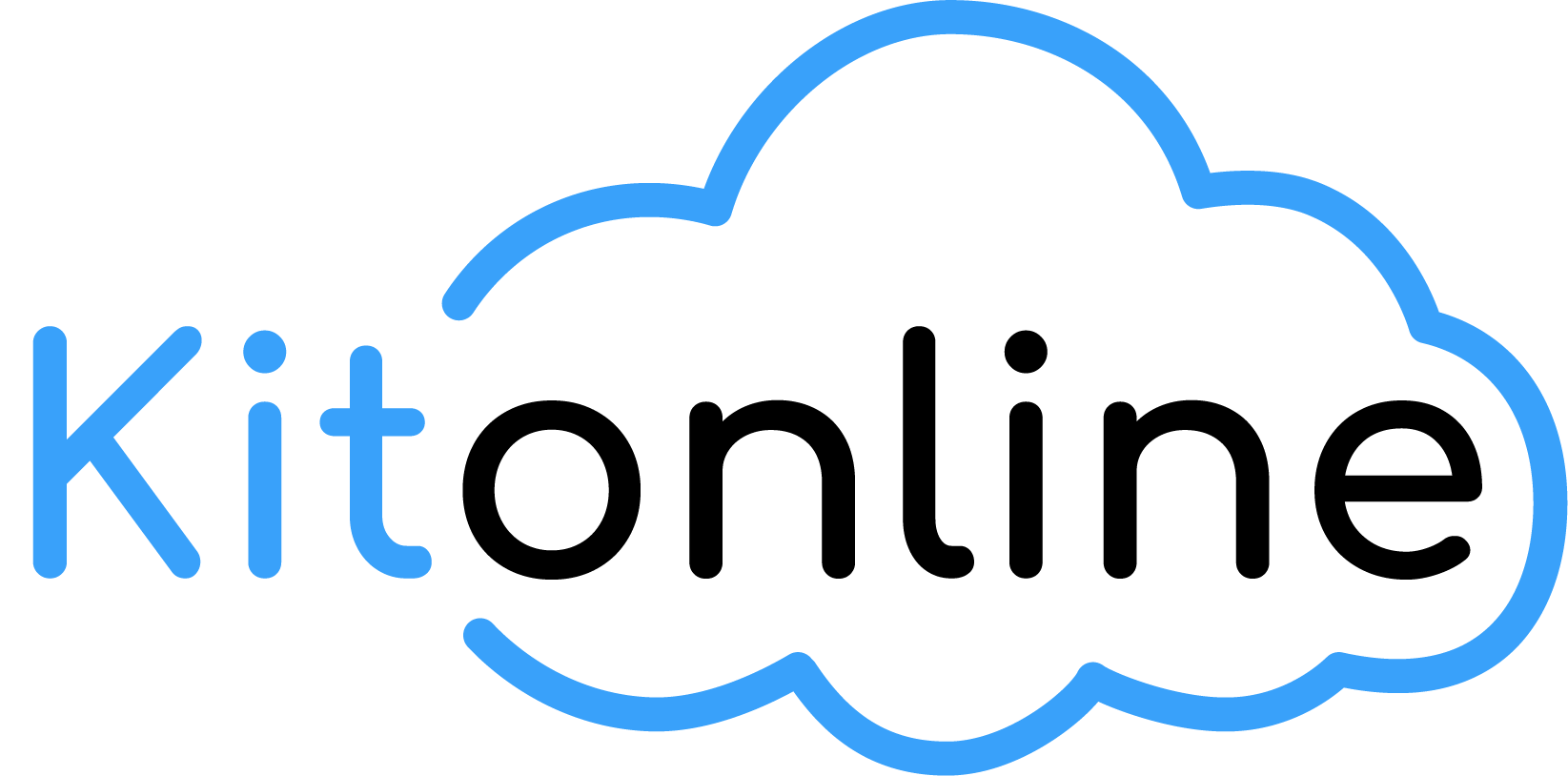Сервис облачной фискализации KitOnline для InSales
Для подключения онлайн-кассы к интернет-магазину на платформе InSales необходимо установить и настроить приложение Kit Online. Основной функционал приложения:
- Онлайн-чеки формируются для выбранных способов оплаты
- Чек формируется автоматически при смене заказа на статус «Оплачено»
- Возможность работы с двумя чеками, по статусу заказа
- Возможность автоматического формирования чека возврата по статусу заказа
Инструкция по подключению
- 1 Перейдите в маркетплейс InSales и установите приложение «Кит Онлайн»
- 2 Перейдите в раздел «Приложения» бэк-офиса InSales, подраздел «Установленные»
- 3 Нажмите на название «Кит Онлайн»
Если Вы не являетесь клиентом сервиса Kit Online, на верхней панели нажмите кнопку «подать заявку на подключение онлайн-кассы». В случае, если у вас уже есть онлайн касса подключенная к сервису Kit Online, необходимо связаться с группой сопровождения сервиса по электронной почте arendaonline@kit-invest.ru
Работа с приложением «Кит Онлайн»
Для настройки приложения, необходимо перейти в раздел «Настройки API» и выставить параметры которые вам передаст специалист группы сопровождения сервиса Kit Online и нажать кнопку «Сохранить»
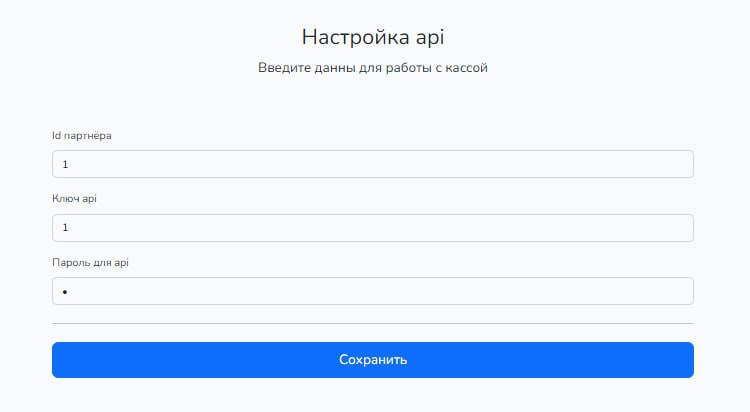
Далее, необходимо перейти в раздел «Настройки кассы»
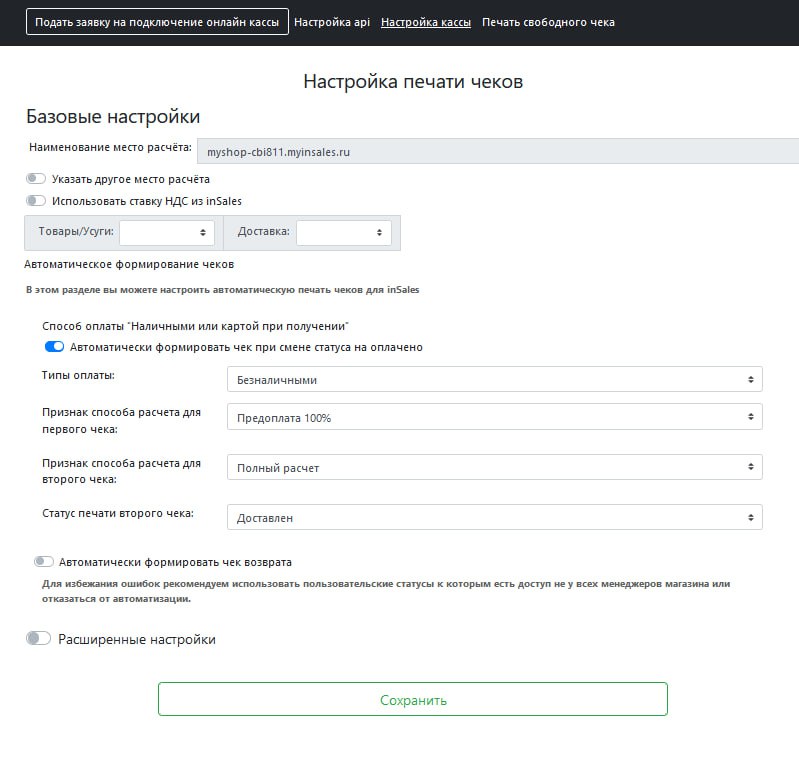
Описание базовых настроек
-
Наименование места расчетовПо умолчанию данный параметр отображает адрес вашего сайта из данных InSales. При переключении тумблера «Указать другое место расчета», поле станет активным и можно будет указать произвольный адрес сайта.
-
Использовать ставку НДС из InSalesПо умолчанию данный параметр обращается к ставке из карточки товара InSales. Переключив тумблер, активными станут два поля: НДС для Товара/Услуги и Доставки. Указав данные параметры, именно они будут отображаться в кассовом чеке.
-
Автоматическое формирование чековВ этом разделе вы сможете настроить автоматическую печать чеков для каждого способа оплаты, добавленного в InSales
При переключении тумблера «Автоматически формировать чек при смене статуса на оплачено» активируется автоматическое формирование чека для каждого способа оплаты: -
Тип Оплатывыбрать «Безналичные» для расчетов сети интернет
-
Признак расчета для первого чекаПри указании «Полный расчет», настройка второго чека станет недоступной
При работе с «Предоплатой»/«Авансом» Первый чек формируется после того как заказ получил статус «Оплачено».
Второй (закрывающий чек), формируется по статусу заказа, установленного в параметре – «Статус печати второго чека» -
Автоматически формировать чек возвратаПри переключении тумблера в режим активации можно выбрать при каком статусе заказа, будет формироваться чек возврата
-
Расширенные настройкиДанный раздел предназначен для продвинутых пользователей: можно задать параметры используемой системы налогообложения, признака предмета расчёта и указать статусы при которых будут формироваться кассовые чеки
-
Печать свободного чекаПозволяет сформировать чек в свободной форме